ProjectManager插件通过集中管理多项目列表并支持快速切换,解决了大型项目中因频繁切换上下文导致的文件查找效率低下问题,确保开发者始终在正确项目中使用vscode内置的Ctrl+P、Ctrl+T等高效文件查找功能,从而保持思维连贯性与工作流顺畅。
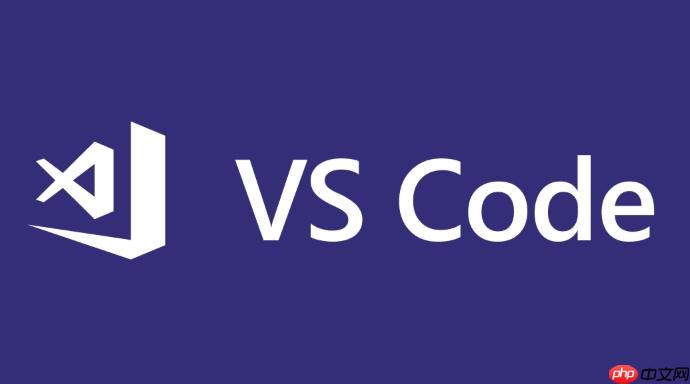
在VSCode里,快速找到你需要的文件,这听起来是再基本不过的需求了,但说实话,在那些动辄几十上百个文件的大型项目里,甚至当你同时在好几个项目之间来回切换时,这事儿就没那么简单了。我个人觉得,高效的文件查找不仅仅是节约几秒钟,它更是关于保持你的思维流不被打断,让你能持续沉浸在代码逻辑里。而ProjectManager这个插件,它虽然不是直接帮你“搜文件”的工具,但它通过极大地优化多项目管理,间接且强有力地提升了你“找到正确文件”的效率和体验。
VSCode本身在文件查找方面已经做得相当出色了,比如我们常用的
Ctrl+P
(macOS是
Cmd+P
),它能让你根据文件名模糊匹配快速打开文件。如果你想查找符号(函数、变量等),
Ctrl+T
(macos是
Cmd+T
) 就能派上用场。还有侧边栏的搜索功能(
Ctrl+Shift+F
),那更是全局查找字符串的利器。这些都是基础且高效的。
但问题来了,当你手头有十几个、甚至几十个项目,它们可能散落在硬盘的不同位置,每次切换项目都要“文件 -> 打开文件夹”,这流程走下来,效率就大打折扣了。ProjectManager插件恰恰解决了这个痛点。它允许你把所有项目都集中管理在一个列表里。想象一下,你只需要
Ctrl+Alt+P
(默认快捷键,可自定义),就能弹出一个项目列表,选中项目直接切换过去。这样一来,你每次进行文件查找时,都确保自己是在正确的项目上下文里操作,避免了在错误的项目里白费力气。它并没有提供一个全新的文件查找算法,而是提供了一个更高效的“项目上下文切换”机制,这本身就是提升文件查找效率的关键一环。毕竟,找到文件的前提,是你得先进入对的“房子”。
为什么在大型项目中快速定位文件如此重要?
在我看来,快速定位文件,它不仅仅是敲几个键、少点几下鼠标那么简单,它直接关系到我们作为开发者的“心流”状态。当你在一个庞大且复杂的代码库中工作时,每一次上下文切换、每一次因为找不到文件而产生的停顿,都会像水滴一样,慢慢侵蚀你的专注力。试想一下,你正在追踪一个bug,或者实现一个新功能,脑子里充满了各种逻辑路径和数据流。这时候,如果因为找不到某个关联文件而卡住,你可能需要花几秒钟甚至几十秒钟去搜索、去回忆文件路径。这短暂的停顿,足以让你的思路断裂,需要重新加载上下文。长此以往,不仅工作效率会下降,那种“被中断”的挫败感也会累积。更深层次地讲,快速定位文件也是对项目结构理解程度的一种体现。你越能迅速找到文件,说明你对项目的整体架构、模块划分越清晰。反之,频繁的迷失则可能预示着项目结构有待优化,或者你需要更多的时间去熟悉它。所以,这不仅仅是工具层面的问题,它触及到了我们工作效率和心理状态的深层连接。
VSCode内置的文件查找功能有哪些高效用法?
VSCode在文件查找这块,内置的功能其实已经非常强大且灵活了,只要你用得熟练,能解决大部分日常需求。
- 快速文件打开 (
Ctrl+P
/
Cmd+P
)
:这是我使用频率最高的快捷键之一。输入文件名的一部分,VSCode会智能地为你匹配出最相关的几个文件。它支持模糊匹配,比如你想找UserService.ts
,输入
us
或
uset
就能很快找到。而且,它会根据你最近打开的文件、工作区的文件结构来优化排序,让你更快地找到目标。
- 跳转到符号 (
Ctrl+T
/
Cmd+T
)
:这个功能是针对代码内部结构的。当你需要查找某个函数、类、变量定义时,按下Ctrl+T
,然后输入符号名称,VSCode会列出所有匹配的符号。这在阅读他人代码或者重构时尤其有用,能让你迅速跳到定义处,理解其作用。
- 全局搜索 (
Ctrl+Shift+F
/
Cmd+Shift+F
)
:当你需要查找文件中包含特定字符串的所有位置时,这个功能是不可或缺的。它不仅能搜索当前工作区,还可以配置排除某些文件或文件夹(比如node_modules
),甚至支持正则表达式。我经常用它来查找某个API的调用点,或者确认某个变量在哪些地方被修改过。它的搜索结果会清晰地列出文件路径和匹配行,点击即可跳转。
- 文件资源管理器搜索:在侧边栏的文件资源管理器顶部,有一个小的搜索框。这个搜索主要是用来过滤当前文件夹视图中的文件。比如你想在当前目录中找所有
*.JS
文件,直接在搜索框里输入
.js
就能筛选出来。虽然不如
Ctrl+P
那么强大,但在特定场景下,比如清理文件、快速浏览同类型文件时,也挺方便。
掌握这些内置功能,是提升你在VSCode中文件导航效率的第一步,也是最基础的一步。它们各自有侧重,组合使用能覆盖几乎所有的查找场景。
ProjectManager插件如何优化多项目开发者的工作流?
ProjectManager插件对于我这种经常需要在多个项目之间穿梭的开发者来说,简直是生产力提升的“瑞士军刀”。它的核心价值在于提供了一个中心化的项目管理入口,彻底解决了多项目切换的繁琐。
它把所有项目都集中到一个可搜索的列表中。你不再需要记住每个项目在文件系统中的具体路径,也不用每次都通过“打开文件夹”来寻找。当你需要切换项目时,一个简单的快捷键(默认
Ctrl+Alt+P
)就能调出项目列表。这省去了大量的鼠标点击和目录导航时间。
它提供了不同类型的项目存储方式。你可以把项目添加到“收藏夹” (
Favorites
),也可以让它自动检测你最近打开过的项目 (
Detected Projects
),甚至可以定义“项目组” (
Project Groups
),比如把所有前端项目归为一组,后端项目归为另一组。这种分类管理让项目列表即使很长,也能保持清晰有序。
更重要的是,ProjectManager并不只是一个启动器。它能记住每个项目的特定设置。比如,你可能希望某个项目以特定的窗口布局打开,或者禁用某个插件。ProjectManager可以为每个项目保存这些工作区设置,确保你每次打开项目时,都能直接进入最适合该项目的工作环境。这减少了每次切换项目后都需要重新调整环境的“摩擦力”。
从文件查找的角度来看,ProjectManager的优化是间接但至关重要的。它确保你总是能迅速进入正确的项目上下文。一旦你进入了正确的项目,VSCode内置的强大文件查找功能就能发挥最大效用。设想一下,如果你在错误的微服务仓库里搜索一个前端组件,那肯定是徒劳无功的。ProjectManager通过让你快速切换到正确的仓库,从根本上提升了你“找到正确文件”的效率。它构建了一个无


评论(已关闭)
评论已关闭